Einleitung
Das Mikrofon Ihres Trust Headsets funktioniert nicht richtig? Dieses Problem kann viele Ursachen haben, und es gibt zahlreiche Lösungen, die Sie ausprobieren können. Ob Hardware- oder Softwareprobleme, wir bieten Ihnen einen umfassenden Leitfaden zur Fehlerbehebung, damit Sie Ihr Headset schnell wieder voll funktionsfähig nutzen können.
Häufige Ursachen für Mikrofonprobleme
Es gibt mehrere häufige Gründe, warum Ihr Trust Headset Mikrofon nicht funktioniert.
Hardware-Fehler
Ein defektes Mikrofon kann durch physische Schäden oder Abnutzung verursacht werden. Prüfen Sie das Mikrofon auf sichtbare Schäden und stellen Sie sicher, dass alle Kabel und Stecker intakt sind.
Software-/Treiberprobleme
Veraltete oder fehlerhafte Treiber können ebenfalls das Mikrofonproblem verursachen. Überprüfen Sie regelmäßig, ob es neue Treiber-Updates für Ihr Headset gibt und installieren Sie diese, wenn verfügbar.
Verbindungsprobleme
Manchmal liegt das Problem einfach in einer schlechten Verbindung. Stellen Sie sicher, dass das Headset korrekt angeschlossen ist und die Anschlüsse sauber und frei von Staub oder Schmutz sind.
Nun, da Sie die möglichen Ursachen kennen, können Sie mit der Fehlerbehebung fortfahren. Beginnen wir mit den ersten Schritten zur Lösung des Problems.

Erste Schritte zur Fehlerbehebung
Hier sind einige grundlegende Schritte, die Sie unternehmen können, um das Mikrofon wieder zum Laufen zu bringen:
Steckverbindungen prüfen
- Überprüfen Sie alle Kabelverbindungen.
- Stellen Sie sicher, dass das Mikrofon richtig eingesteckt ist.
- Verwenden Sie gegebenenfalls einen anderen USB-Anschluss oder eine andere Audiobuchse.
Computer neu starten
Ein Neustart kann oft kleinere Softwareprobleme beheben. Starten Sie Ihren Computer neu und prüfen Sie, ob das Mikrofon danach funktioniert.
Einstellungen in der Systemsteuerung überprüfen
- Gehen Sie zu den Soundeinstellungen Ihres Betriebssystems.
- Stellen Sie sicher, dass das Trust Headset als Standardaufnahmegerät ausgewählt ist.
- Testen Sie das Mikrofon in den Einstellungen und passen Sie die Lautstärke und Empfindlichkeit an.
Wenn diese ersten Schritte das Problem nicht lösen, müssen wir tiefere Software- und Treiberprobleme untersuchen.
Software- und Treiberprobleme lösen
Fehlerhafte oder veraltete Treiber können eine häufige Ursache für ein nicht funktionierendes Mikrofon sein. Hier einige Schritte zur Behebung solcher Probleme.
Treiber aktualisieren oder neu installieren
- Öffnen Sie den Gerätemanager.
- Suchen Sie Ihr Trust Headset unter 'Audio-, Video- und Gamecontroller'.
- Klicken Sie mit der rechten Maustaste und wählen Sie 'Treiber aktualisieren'.
- Folgen Sie den Anweisungen, um den Treiber neu zu installieren.
Audio-Software Einstellungen prüfen
- Öffnen Sie die Audio-Software Ihres Headsets.
- Stellen Sie sicher, dass das Mikrofon aktiviert und richtig konfiguriert ist.
- Prüfen Sie weitere Einstellungen wie den Echo- und Rauschunterdrückungsmodus.
Wenn Software und Treiber keine Probleme aufweisen, liegt das Problem möglicherweise an der Hardware selbst.
Hardware-Probleme erkennen und beheben
Manchmal sind physische Komponenten defekt oder verschlissen. Hier einige Schritte, um solche Probleme zu erkennen und zu beheben.
Hardware-Troubleshooting
- Überprüfen Sie das Mikrofon auf physische Schäden.
- Testen Sie das Mikrofon an einem anderen Gerät, um sicherzustellen, dass es nicht defekt ist.
- Verwenden Sie Multimeter, um sicherzustellen, dass die Kabel nicht unterbrochen sind.
Ersatzteile prüfen und austauschen
- Falls verfügbar, testen Sie das Headset mit einem Ersatzkabel.
- Ersetzen Sie abgenutzte oder beschädigte Teile.
- Überprüfen Sie, ob der Mikrofonarm lose ist und befestigen Sie ihn gegebenenfalls.
Nachdem wir nun die möglichen Hardwareprobleme besprochen haben, möchten wir Ihnen einige Tipps zur Verbesserung der Audioqualität geben.
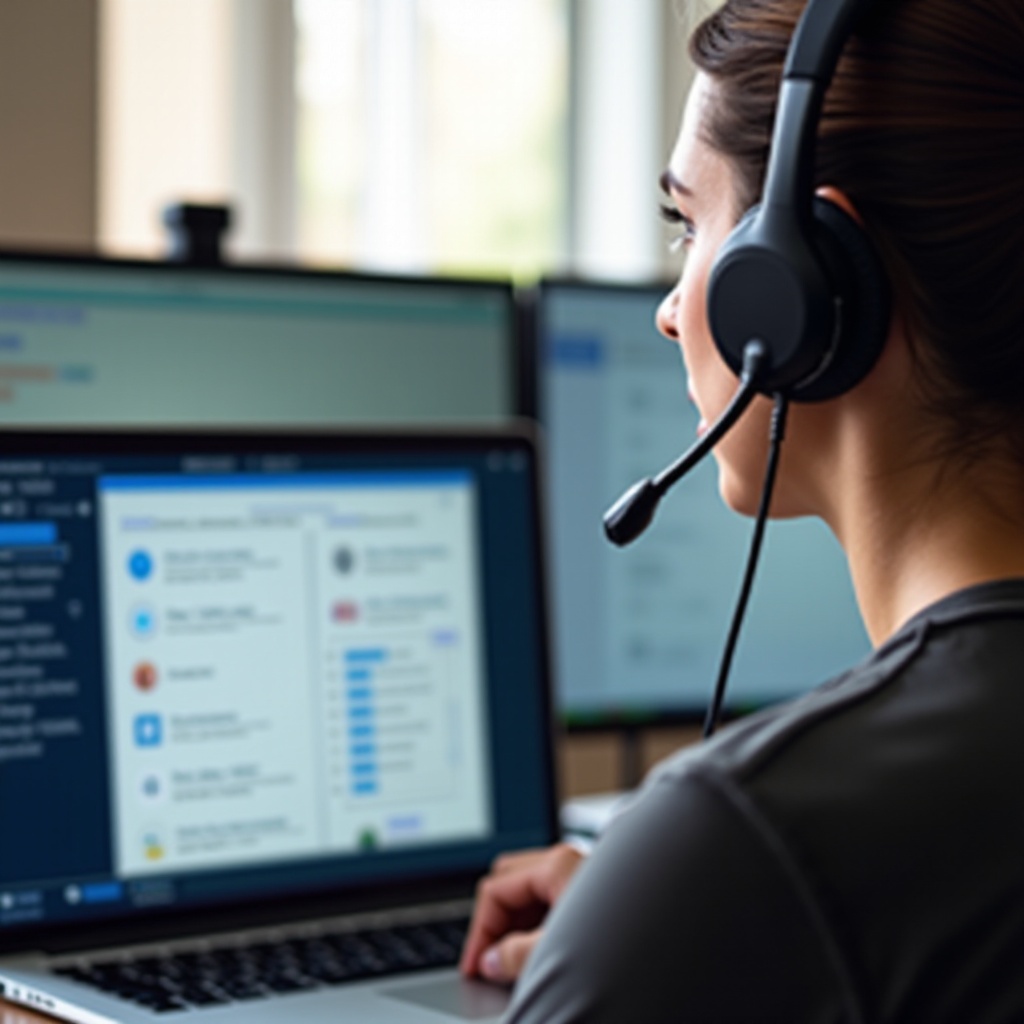
Tipps zur Verbesserung der Audioqualität
Selbst wenn das Mikrofon funktioniert, können Sie noch einige Schritte unternehmen, um die Audioqualität zu verbessern.
Mikrofonempfindlichkeit und Pegel anpassen
- Öffnen Sie die Soundeinstellungen und passen Sie die Mikrofonempfindlichkeit an.
- Stellen Sie den Mikrofonpegel immer auf ein optimales Niveau, um Verzerrungen zu vermeiden.
Hintergrundgeräusche minimieren
- Nutzen Sie Funktionen wie Rauschunterdrückung oder Noise-Cancelling.
- Verwenden Sie eine Mikrofonabdeckung oder ein Windschutz, um störende Geräusche zu reduzieren.
Durch die Umsetzung dieser Tipps gewährleisten Sie eine optimale Nutzung Ihres Trust Headsets.

Fazit
Zusammenfassend haben wir verschiedene Lösungen zur Behebung eines nicht funktionierenden Mikrofon bei Trust Headsets besprochen. Durch sorgfältige Überprüfung der Hardware, Aktualisierung von Treibern und Anpassung von Einstellungen können die meisten Probleme behoben werden.
Häufig gestellte Fragen
Warum funktioniert mein Mikrofon nur manchmal?
Dies könnte an lockeren Verbindungen oder Softwarekonflikten liegen. Stellen Sie sicher, dass alle Verbindungen fest sitzen und prüfen Sie, ob die Software korrekt konfiguriert ist.
Wie kann ich die Lautstärke meines Mikrofons erhöhen?
Gehen Sie in die Soundeinstellungen Ihres Betriebssystems und passen Sie den Mikrofonpegel an. Sie können auch die Mikrofonverstärkung erhöhen, wenn verfügbar.
Was tun, wenn mein Headset-Mikrofon brummt?
Ein brummendes Mikrofon kann auf ein Erdungsproblem oder elektrische Störungen hinweisen. Überprüfen Sie die Kabelverbindungen und versuchen Sie, das Mikrofon an einer anderen Steckdose zu verwenden.
